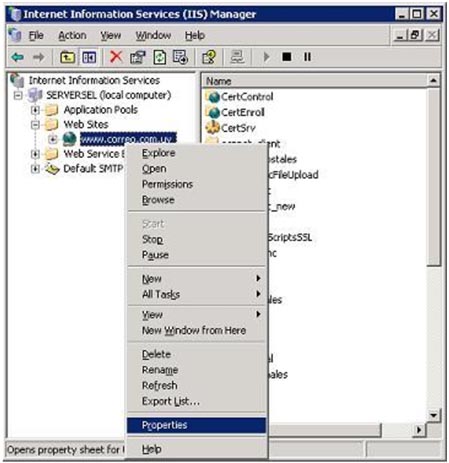 |
Abra la consola de administración de IIS y vaya a las propiedades del sitio a certificar.
Puede tener distintos certificados para diferentes sitios en un mismo servidor. Asegúrese de seleccionar el sitio correcto. |
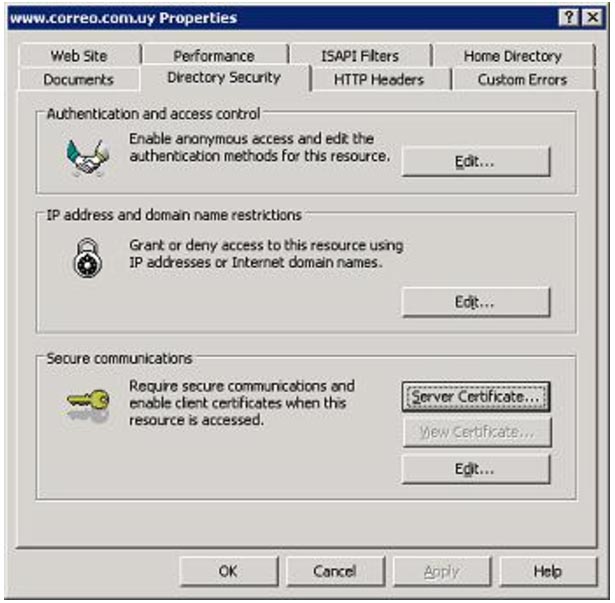 |
En la sección de "Directory Security" presione el botón de "Server Certificate". |
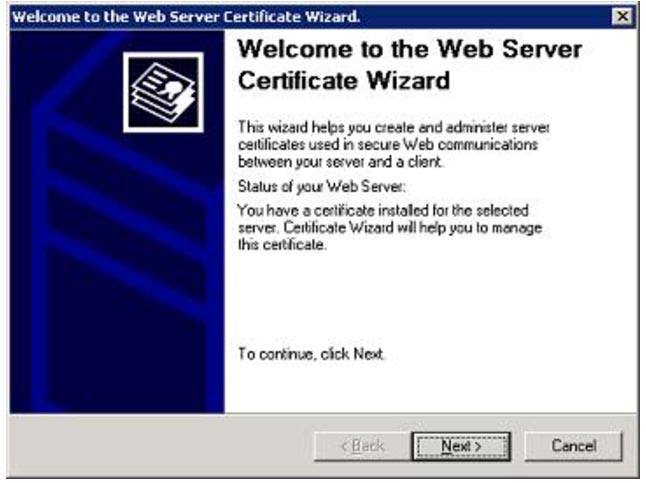 |
Se abrirá un asistente para generación de certificados con el cual se generarán las claves para su sitio.
Presione "Siguiente". |
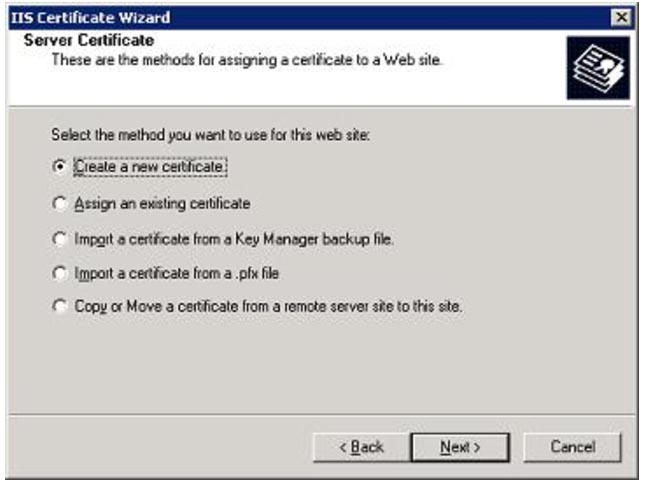 |
Seleccione "Create a new certificate" dentro de las opciones y presione "Siguiente". |
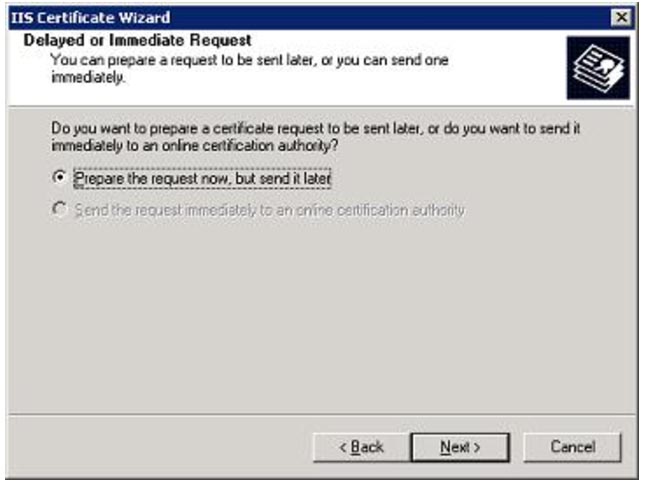 |
Seleccione "Prepare the request now, but send it later" Esta es la opción que generará un archivo de "request" que debe entregar al personal de la Autoridad de Certificación.
Presione "Siguiente". |
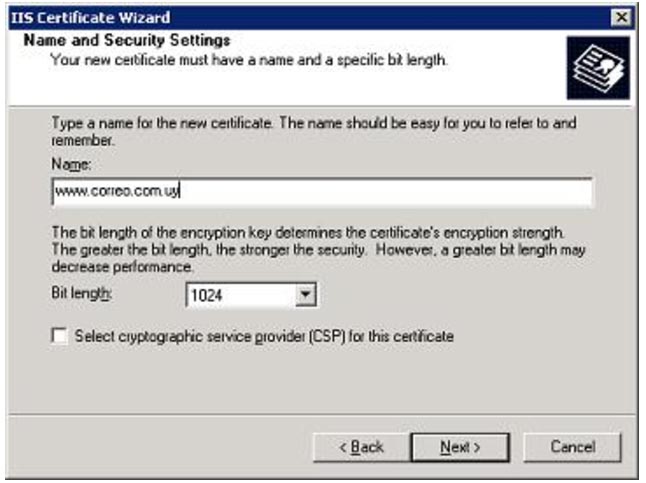 |
Ingrese un nombre que identifique al sitio, no tiene por qué ser la URL que en este caso está puesta como ejemplo.
Seleccione el Largo de clave 1024.
Presione "Siguiente". |
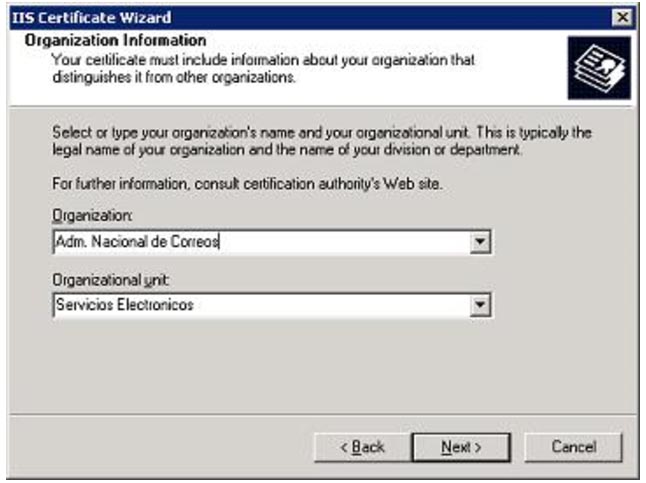 |
Ingrese el nombre de su empresa. Recuerde que este nombre será el que vea el cliente cuando mire a la información del certificado.
Ingrese el sector dentro de su empresa encargado del manejo del sitio.
Presione "Siguiente". |
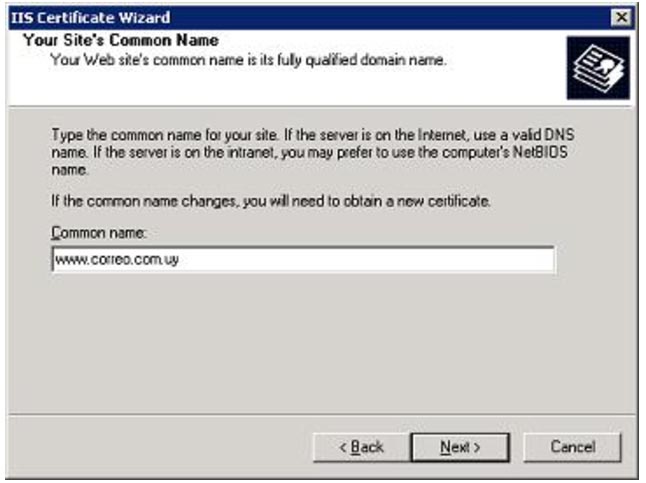 |
Ingrese la URL tal como la digitaría el cliente sin el "http://" como se muestra en el ejemplo.
El certificado se asocia a la URL y será bajo el único nombre que podrá ser usado.
Presione "Siguiente". |
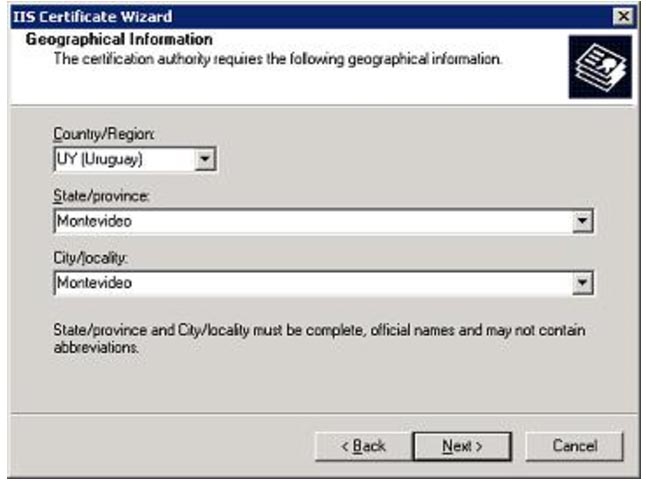 |
Seleccione País, Departamento y Ciudad tal como se muestra en el ejemplo.
Presione "Siguiente". |
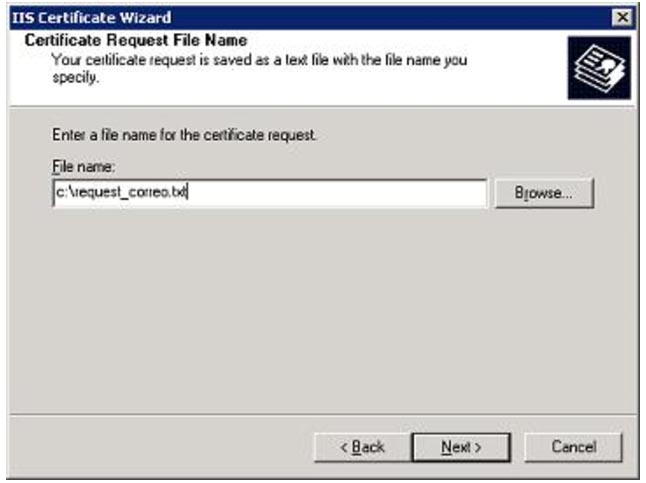 |
Seleccione el nombre y la ubicación donde guardará al archivo de "request". Este archivo es la clave pública por lo cual no requiere de ningún tipo de seguridad.
Este será el archivo a hacer llegar a la Autoridad de Certificación.
Presione "Siguiente". |
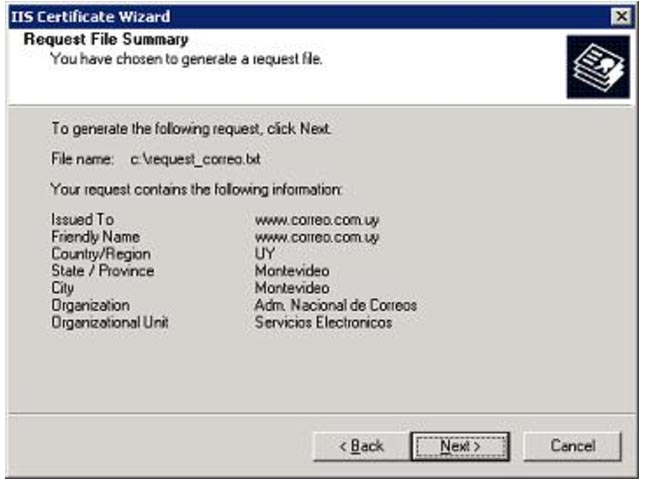 |
Verifique que todos los datos estén correctos ya que después no habrá posibilidad de modificación.
Presione "Siguiente". |
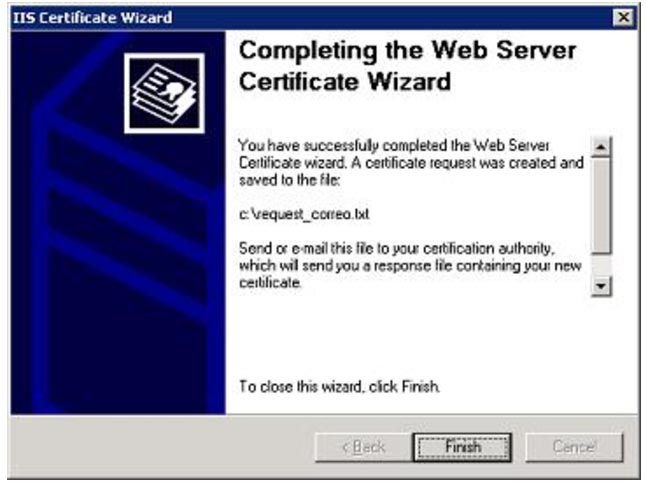 |
Su solicitud ha sido generada correctamente.
Presione "Finalizar".
La generación del certificado queda ahora en manos de la Autoridad de Certificación que a partir del archivo de "request" generado creará el certificado correspondiente. |